そして、人によってはこの方法では欠点がありました。
それは、iTunesからiPhoneへUSB転送された写真ファイル・画像ファイルはiPhone上からの削除が出来ないことです。
秘密の写真ファイル・画像ファイル好きには、これはリスクかと思います、いざという時に(笑)
この原因は、iTunesでパソコンからiPhoneへUSB転送した場合、カメラロールではなくフォトライブラリとしてアルバム化されてしまうことでした。
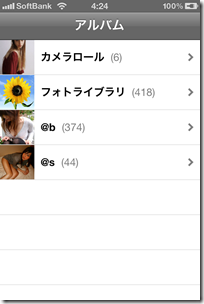
iPhone上で自由に扱える(iPhone上から削除可能)、カメラロールにパソコンからiPhoneへUSB転送する方法はないのか?
その方法が今回の方法になります。
この方法には、パソコン上にフリーソフトであるiFunBoxというソフトを必要とし使用します(インストール不要の実行ファイル)
(※ iPhoneの脱獄は行っていません)
i-FunBoxのダウンロード方法・実行方法
以下のURLへアクセスして下さいhttp://www.i-funbox.com/

赤丸で印をつけてある「日本語」をクリックし、iFunBoxをダウンロードしてください
ダウンロードしたら、ifunbox_jp.zipを解凍します。
iPhoneをUSBでパソコンに接続してください。
ダウンロードしたiFunBox.exeを実行するれば、iFunBoxからiPhoneが操作できます。

※ 注意
iFunBoxはiTunesがインストールされていてiTunesからiPhoneが認識できるパソコンでないとiPhoneを認識できません
認識できない場合はiFunBoxに以下のメッセージが出ます機器が接続されていませんiTunesがインストールされていてiPhoneを認識させているパソコンがないと、iPhoneから情報は取れないということですね
Failed to locate Apple Mobile Device Support, iTunesMobileDevice.dll is not found.
Install iTunes to fix it.
iPhoneのカメラロールに、パソコンからiPhoneへUSB転送する方法 (iFunBox編)
iPhoneをパソコンにUSB接続し、iFunboxを起動しiPhoneを認識させます。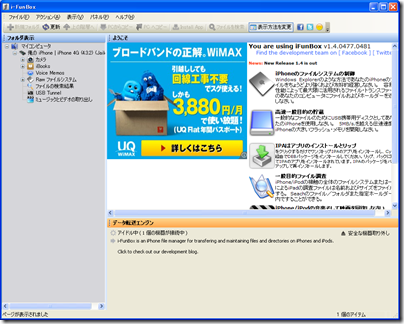
iFunBox左ツリーの「カメラ」を選択しすると、iPhoneの「カメラロール」内が見れることがわかります。
ここでは操作をしません。

iFunBox左メニューの「Rawファイルシステム」-「DCIM」-「100APPLE」を開きます。
100APPLEにもiPhoneの「カメラロール」と同じ写真ファイルがあることがわかります。
100APPLEを操作します

「100APPLE」にパソコン内の写真ファイル・画像ファイルをドラックアンドドロップして入れます(または「PCからコピー」ボタンで)。
※ 注意
パソコンからiPhoneに転送したい写真ファイル・画像ファイルのファイル名は、「IMG」というキーワードをどこかにつけて下さい。
例えば、「IMGxxx.jpg」や「xxxIMG.jpg」など。
ファイル名に「IMG」がないとiPhone上から写真ファイルとして認識や写真として見えません
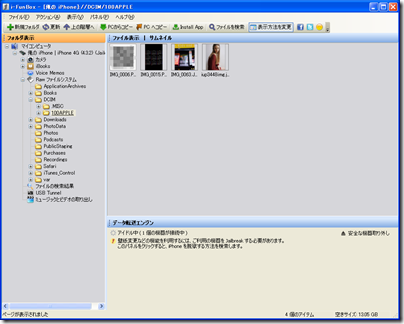
iFunBox左メニューの「Raw ファイルシステム」-「PhotoData」を選択します

「Photos.sqlite」「PhotosAux.sqlite」を選択し、右クリック削除します
(カメラロール内のファイルデータベースのようです。再度、カメラロールにアクセスした時に「Photos.sqlite」「PhotosAux.sqlite」は再作成されます)

「OK」ボタンを押します

「Photos.sqlite」「PhotosAux.sqlite」が削除されたことを確認します。
次にiPhoneでパソコンからカメラロールにコピーした写真ファイル・画像ファイルを確認します。
もしも、既にカメラロール(写真)を起動していた場合、「ホームボタン」二回押しで「写真」を長押しし一回終了させます。

再度、iPhoneの「写真」「カメラロール」にアクセスすると、先ほどパソコンからコピーした写真ファイル・画像ファイルが見えるはずです!

環境
- iPhone4
- iOS 4.3.2 (脱獄なし)
- iFunBox V1.4.477.481
- iTunes 10.2.2.12
- WindowsXP SP3
はじめまして。
返信削除PCにある画像を同期なしにiPhoneに移したくてこの記事の方法を試してみました。
・iPhone5S
・iOS 7.0.3(脱獄なし)
・iFun Box V2.7
・iTunes 11.1.3.8
・Windows8 64x
で試しました。
記事の通りやってみると、画像ファイルをiFunBoxに移すところまではすんなりできたのですが、
「「Photos.sqlite」「PhotosAux.sqlite」を選択し、右クリック削除します」のところで、
「Photos.sqlite」はあったのですが、「PhotosAux.sqlite」という名前のファイルが見つかりませんでした。
仕方なく「Photos.sqlite」だけ削除し、iPhoneからカメラロールを確認しようとしたところ、「写真」アプリをタップした瞬間落ちるという現象が起こり・・・。
何度タップしても、起動しては落ちの繰り返しだったので試しにiPhoneを再起動してみました。
それからもう一度「写真」アプリを起動してみると、カメラロールやその他自分で作成したフォルダが中身ごとなくなっていました。
が、すぐに「復元中...」という文字が表示され、10秒ほどですべて元通りになり、iFunBoxで移動した画像も無事カメラロールに追加されていました。
結局うまくいったので良いと言えば良いのですが、少し心配なのとできれば復元の手間がなくなればいいなと思いコメントしました。
長文失礼いたしました。
>aio mさん
削除はじめまして
なるほど、自分が以前行ったときと今ではバージョンも変わり、いろいろあるようですね
情報ありがとうございます
ちなみに、自分のiPhone5には「PhotosAux.sqlite」がありましたが、既に使われていないような印象の情報がネットにもありました
にしても、少し怖かったでしょうね・・・
でも、なんとか結果的にうまくいったようでよかったです^^;